科技型中小企业评价系统用户手册(企业端)
- 格式:doc
- 大小:1.70 MB
- 文档页数:25
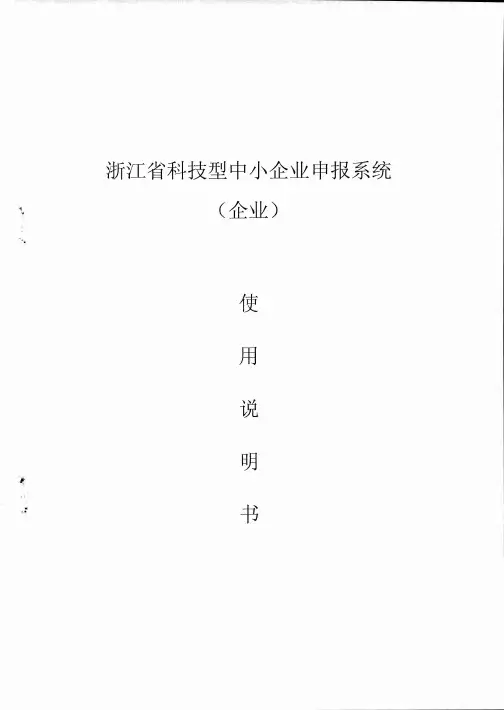
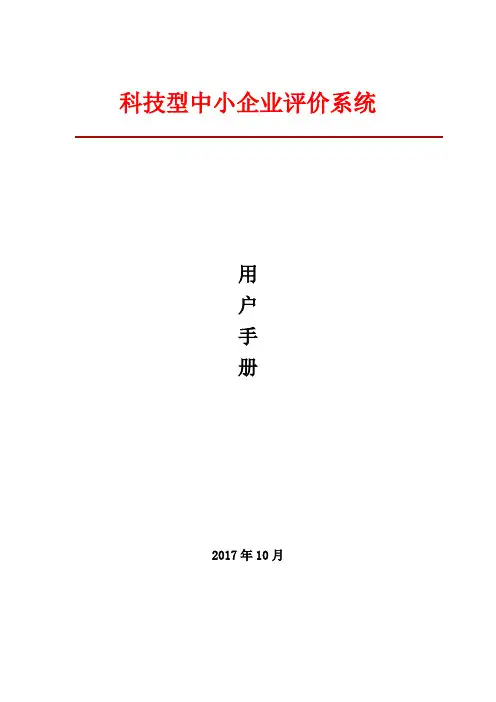
科技型中小企业评价系统用户手册2017年10月目录1. 引言 (1)1.1编写目的 (1)1.2文档适用范围 (1)2. 功能模块简介 (1)2.1企业用户功能模块 (1)3、运行环境 (1)4.使用说明 (2)4.1账户注册登记 (2)4.1.1 企业注册登记承诺书 (2)4.1.2 用户注册登记 (3)4.1.3 密码找回 (5)4.1.4 邮箱找回 (7)4.2系统主界面 (9)4.2.1修改密码 (9)4.3用户信息管理 (10)4.3.1 企业注册登记 (10)4.3.2 企业信息管理 (12)4.4 评价信息管理 (13)4.4.1 企业填报材料 (13)4.4.2 填报材料保存 (18)4.4.3 自评结果 (18)4.4.4上传封面文件 (20)4.4.5 提交填报信息 (20)4.4.6 填报材料状态 (21)4.5 审批进度查询 (22)4.5.1查看当前状态 (22)4.5.2 查看审批进度 (22)1.引言1.1编写目的本用户手册对如何使用科技型中小企业评价系统做了详细介绍。
文档主要包括引言、功能简介、用户操作说明等内容。
1.2文档适用范围适用于在该系统中注册登记的所有用户。
2.功能模块简介2.1企业用户功能模块(1)用户信息管理(2)评价信息管理(3)审批进度查询3、运行环境(1)IE11;(2)Google Chrome;(3)360极速模式(9.1版本或以上);(4)360兼容模式(内核IE9以上);(5)firefox(建议使用Google Chrome或360极速模式)。
4.使用说明(1)打开浏览器,在网址栏输“https:///techBased”。
(2)打开科技型中小企业评价系统网站页面,如图4-1所示。
图4-1 科技型中小企业评价系统网站4.1账户注册登记对没有账户的企业需在该系统注册登记,点击“立即注册”进行注册登记。
4.1.1 企业注册登记承诺书(1)点击“立即注册登记”弹出图4-1-1所示企业注册登记承诺书页面。
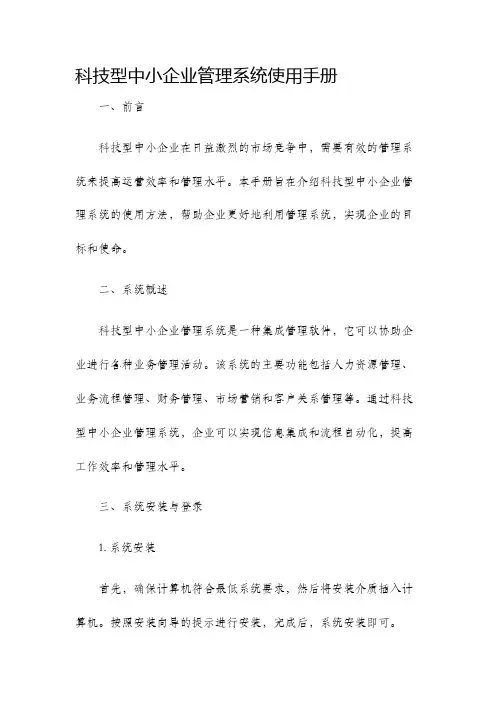
科技型中小企业管理系统使用手册一、前言科技型中小企业在日益激烈的市场竞争中,需要有效的管理系统来提高运营效率和管理水平。
本手册旨在介绍科技型中小企业管理系统的使用方法,帮助企业更好地利用管理系统,实现企业的目标和使命。
二、系统概述科技型中小企业管理系统是一种集成管理软件,它可以协助企业进行各种业务管理活动。
该系统的主要功能包括人力资源管理、业务流程管理、财务管理、市场营销和客户关系管理等。
通过科技型中小企业管理系统,企业可以实现信息集成和流程自动化,提高工作效率和管理水平。
三、系统安装与登录1. 系统安装首先,确保计算机符合最低系统要求,然后将安装介质插入计算机。
按照安装向导的提示进行安装,完成后,系统安装即可。
2. 系统登录打开安装好的科技型中小企业管理系统,输入用户名和密码进行登录。
首次登录时,需创建管理员账号和设置初始密码,并确保账号安全。
四、人力资源管理1. 员工信息管理在人力资源管理模块中,可进行员工信息的录入、查看和编辑。
通过该功能,可以及时了解员工的基本信息、联系方式和工作岗位等。
2. 考勤管理科技型中小企业管理系统提供了考勤管理功能,可以帮助企业实现员工的考勤记录和统计。
通过该功能,可以方便地查看员工的考勤情况,并进行考勤数据的分析和报表生成。
五、业务流程管理1. 客户管理通过科技型中小企业管理系统,可以实现客户信息的录入、跟进和管理。
可以方便地查看客户的联系信息、交流记录和合作情况等。
2. 项目管理科技型中小企业管理系统提供了项目管理功能,可以帮助企业实现项目的计划、执行和跟踪。
通过该功能,可以方便地查看项目的进展情况和成本预估,以及分析项目的风险和利润等。
六、财务管理1. 财务报表科技型中小企业管理系统可以自动生成财务报表,如资产负债表、利润表和现金流量表等。
通过该功能,可以方便地了解企业的财务状况和经营业绩。
2. 成本管理科技型中小企业管理系统提供了成本管理功能,可以帮助企业进行成本控制和分析。
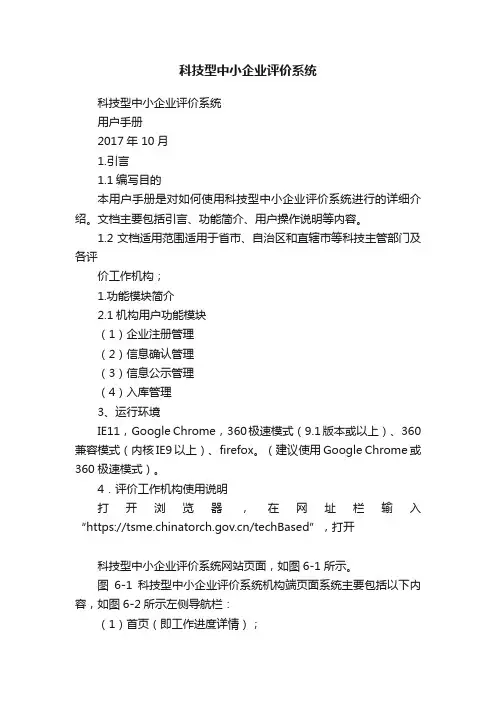
科技型中小企业评价系统科技型中小企业评价系统用户手册2017年 10月1.引言1.1编写目的本用户手册是对如何使用科技型中小企业评价系统进行的详细介绍。
文档主要包括引言、功能简介、用户操作说明等内容。
1.2文档适用范围适用于省市、自治区和直辖市等科技主管部门及各评价工作机构;1.功能模块简介2.1机构用户功能模块(1)企业注册管理(2)信息确认管理(3)信息公示管理(4)入库管理3、运行环境IE11,Google Chrome,360极速模式(9.1版本或以上)、360兼容模式(内核IE9以上)、firefox。
(建议使用Google Chrome或360极速模式)。
4.评价工作机构使用说明打开浏览器,在网址栏输入“https:///techBased”,打开科技型中小企业评价系统网站页面,如图6-1所示。
图6-1科技型中小企业评价系统机构端页面系统主要包括以下内容,如图6-2所示左侧导航栏:(1)首页(即工作进度详情);(2)注册信息核对;(3)形式审核;(4)入库登记;(5)信息查询;(6)工作指引;图6-2评价系统主界面4.1首页首页,也为工作进度详情页面。
如图6-2所示,系统按照业务类型将企业总数、参评企业数、科技型中小企业数、登记信息、形式审查、公示、入库等,以数字的方式告知工作人员,当前已经处理了哪些工作,还有多少工作未进行。
4.2注册信息核对市区级主管部门对企业提交的注册申请进行审核,判定其是否通过。
图6-3待审核企业列表4.2.1企业注册信息审验企业注册申请信息正式提交后,由市区级主管部门对注册信息进行审核,注册信息通过则发送至省级主管部门,不用过则退回。
1、待审核企业点击“待审核企业”一栏,企业提交过来的注册信息以列表的方式显示,如图6-3所示。
图6-3待审核企业列表用户点击“核对”按钮查看企业的详细信息,如图6-4所示,弹出的页面中可以查看企业注册登记表填写的详情,界面上方用户填写审核意见。
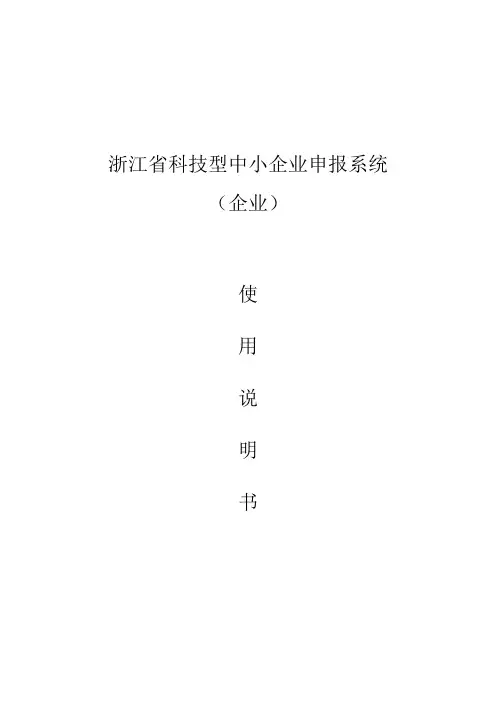
浙江省科技型中小企业申报系统(企业)使用说明书目录1 系统登录 (1)2 申报表填写 (3)2.1 企业概况 (4)2.2 主要新产品情况 (5)2.3 申请理由 (7)2.4 证明材料 (8)3 申请表提交 (9)4 申请表审核评审进度 (10)5 申请表打印 (11)6 数据维护 (12)6.1 企业概况及主要新产品情况 (13)6.2 动态数据 (13)7 创新券申请和使用 (13)8 修改密码 (14)9 查看帮助 (15)10 注销、切换账号 (15)浙江省科技型中小企业申报系统1 系统登录➢建议使用IE8以上版本的浏览器。
(1)浙江省科技型中小企业登录在IE浏览器中输入,显示浙江省科技创新云服务平台登录界面。
在综合业务中,点击“企业”,再点击“科技型中小企业”,显示科技型中小企业登录界面。
●用户注册首次申报的用户需先注册用户。
点击登录按钮边上的“”按钮,可以跳转至注册界面。
注册完成后系统将会自动跳到申报界面。
输入用户名、密码、确认密码、姓名、邮箱、联系方式,点选用户类别;点击“”按钮,完成用户注册。
点击“”按钮,取消用户注册。
点击“”按钮,可以返回至登录界面。
注册完成后系统将会自动跳到申报界面。
(2)浙江省科技创新云服务平台登录在IE浏览器中输入,显示浙江省科技创新云服务平台登录界面。
输入用户名、密码,点击“”按钮,系统验证通过后进入系统。
用户注册输入用户名、密码、确认密码、姓名、邮箱、联系方式,选择用户类别“科技型中小企业申报用户”,点击“”按钮,完成用户注册。
点击“”按钮,取消用户注册。
点击“”按钮,可以返回至平台首页。
注册完成后系统将会自动跳到申报界面。
2 申报表填写填写科技型中小企业的申报信息,包括企业概况、主要新产品情况、申请理由、证明材料。
2.1 企业概况点击左边菜单“科技型中小企业申报”——“企业概况”,右边显示企业概况详细界面。
(一)信息填写➢界面中所有字段都必须填写。

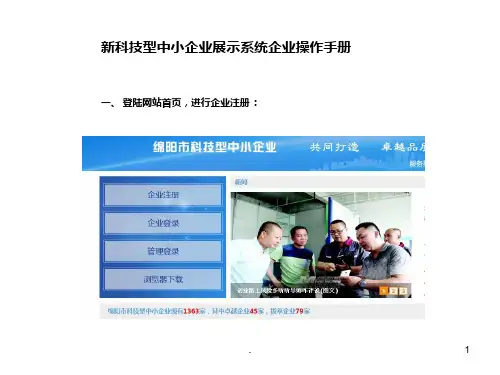
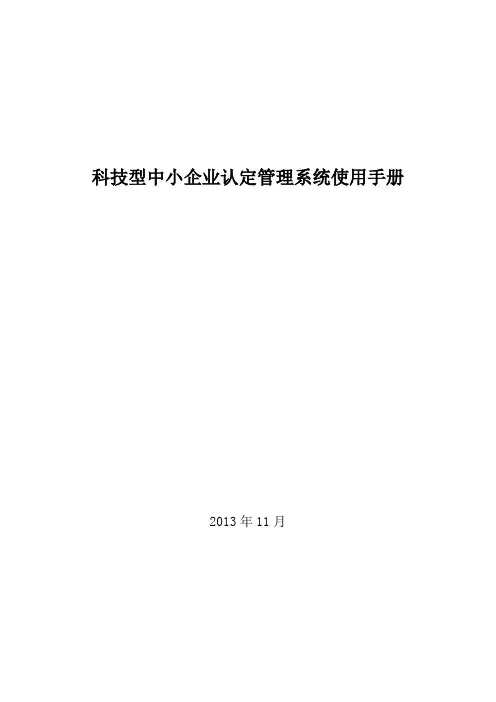
科技型中小企业认定管理系统使用手册2013年11月目录1系统背景 (3)2系统简介 (3)3系统操作用户 (3)4系统操作说明 (4)4.1科技型中小企业用户登录 (4)4.1.1企业基本信息管理 (5)4.1.2企业基本信息浏览 (5)4.1.3主要产品或服务 (6)4.1.4上年度财务概况科技项目与经费 (6)4.1.5人员状况 (6)4.1.6知识产权 (7)4.1.7上年度享有优惠政策 (7)4.1.8企业申报信息一览 (8)4.1.9附件管理 (9)1系统背景为深入贯彻落实省政府《关于支持科技型中小企业发展的实施意见》(冀政【2013】43号),加强科技型中小企业认定与管理工作,推动科技型中小企业做大做强,促进科技型中小企业创新能力全面提升,为方便科技型中小企业申报简单、快速,为实现对科技型中小企业实行动态管理,为加强科技型中小企业认定与管理工作信息化、系统化开发此系统。
2系统简介本系统主要分为两大功能,科技型中小企业注册申请功能和科技型中小企业认定与管理功能。
支持企业基本信息及申请信息的统计与维护、企业认定信息与统计的报表数据的导出、支持认定与管理工作的多维度查询。
3系统操作用户在河北省行政区域内需要申请的科技型中小企业用户或已登记注册的中小企业用户。
企业登录:/4系统操作说明4.1科技型中小企业用户登录链接到该系统后,出现登录界面,选择“企业用户登录”。
输入“登录名”和“密码”,进入企业申报系统页面。
如果是初次申报企业,需点击“注册”按钮,注册企业用户名和密码。
企业注册页面如图。
4.1.1企业基本信息管理点击【企业基本信息】连接到企业信息管理界面。
可对企业的基本信息进行修改和保存。
4.1.2企业基本信息浏览点击【企业基本信息浏览】查看填写的企业基本信息。
可对企业基本信息进行修改和启动申报流程。
只有点击“启动申报流程”按钮可对【主要产品或服务】、【上年度财务概况科技项目与经费】、【人员状况】、【知识产权】、【上年度享有优惠政策】、【附件管理】进行行操作。
科技型中小企业评价系统用户手册2017年10月目录1. 引言 (1)1.1编写目的 (1)1.2文档适用范围 (1)2. 功能模块简介 (1)2.1企业用户功能模块 (1)3、运行环境 (1)4.使用说明 (2)4.1账户注册登记 (2)4.1.1 企业注册登记承诺书 (2)4.1.2 用户注册登记 (3)4.1.3 密码找回 (5)4.1.4 邮箱找回 (7)4.2系统主界面 (9)4.2.1修改密码 (9)4.3用户信息管理 (10)4.3.1 企业注册登记 (10)4.3.2 企业信息管理 (12)4.4 评价信息管理 (13)4.4.1 企业填报材料 (13)4.4.2 填报材料保存 (18)4.4.3 自评结果 (18)4.4.4上传封面文件 (20)4.4.5 提交填报信息 (20)4.4.6 填报材料状态 (21)4.5 审批进度查询 (22)4.5.1查看当前状态 (22)4.5.2 查看审批进度 (22)1.引言1.1编写目的本用户手册对如何使用科技型中小企业评价系统做了详细介绍。
文档主要包括引言、功能简介、用户操作说明等内容。
1.2文档适用范围适用于在该系统中注册登记的所有用户。
2.功能模块简介2.1企业用户功能模块(1)用户信息管理(2)评价信息管理(3)审批进度查询3、运行环境(1)IE11;(2)Google Chrome;(3)360极速模式(9.1版本或以上);(4)360兼容模式(内核IE9以上);(5)firefox(建议使用Google Chrome或360极速模式)。
4.使用说明(1)打开浏览器,在网址栏输“https:///techBased”。
(2)打开科技型中小企业评价系统网站页面,如图4-1所示。
图4-1 科技型中小企业评价系统网站4.1账户注册登记对没有账户的企业需在该系统注册登记,点击“立即注册”进行注册登记。
4.1.1 企业注册登记承诺书(1)点击“立即注册登记”弹出图4-1-1所示企业注册登记承诺书页面。
图4-1-1 企业注册登记承诺书界面(2)用户需仔细阅读《企业注册登记承诺书》中所列条款并勾选“我已仔细阅读并接受企业注册登记承诺书”选项,用户点击“下一步”按钮生效,跳转至下一页面继续填写注册登记信息。
4.1.2 用户注册登记用户注册登记信息主要由以下部分组成:(1)联系人姓名:用户自行录入,为注册登记该企业联系人的真实姓名;(2)联系人邮箱:用户自行填写,系统对邮件地址的格式进行合理性检验,不合理则不予注册登记,邮箱可用于密码找回,该项需仔细填写;(3)密码:用户录入系统的登录密码,密码长度必须为6-12位,必须由数字和字母组成;(4)确认密码:重复录入密码进行校验,两者填写不一致系统不给予通过;(5)联系人手机:用户自行填写手机号码,长度必须是11位,输入完成后点击“发送验证码”,并输入拥有该手机号的手机接收到的6位验证码,验证码3分钟内有效,如果没收到验证码,可在60秒后再次点击“发送验证码”。
该手机号码默认为用户临时账号,图4-1-2-1所示:图4-1-2-1 用户临时注册登记表界面账户注册登记成功后,显示如图4-1-2-2所示的界面信息,临时账户注册登记成功,用户点击“立即登录”,进入系统主界面,输入临时账号(用户注册登记手机号码)、密码和验证码登录进入系统即可。
图4-1-2-2 注册登记成功界面4.1.3 密码找回(1)对于忘记密码的用户,该系统提供了找回密码功能。
在登录页面的右下角点击“找回密码”,弹出如下图4-1-3-1所示的页面,用户可通过联系人邮箱、法定代表人邮箱或法定代表人手机号找回密码。
图4-1-3-1 找回密码界面(2)如选择法定代表人邮箱或者是联系人邮箱找回密码,用户输入统一社会信用代码和法定代表人姓名,并填写验证码,点“立即提交”按钮,如下图4-1-3-2所示:图4-1-3-2 找回提交页面(3)如选择联系人邮箱找回,登录联系人邮箱,点击找回密码链接;如选择法定代表人邮箱找回,登录法定代表人邮箱,点击找回密码链接,跳转至如下图4-1-3-3所示密码找回页面:图4-1-3-3 邮箱密码找回界面(4)用户输入新密码,并且确认密码,密码必须为6-12位数字和字母的组合,并输入验证码,点击“提交”,密码修改成功后,显示如图4-1-3-4所示的界面信息,点击“提交”返回登录界面。
图4-1-3-4 密码修改成功界面(5)如选择法定代表人手机号找回,填写企业统一社会信用代码和法定代表人姓名,并输入法定代表人手机号,获取6位验证码并输入,填写新密码和密码确认,点击“立即提交”,提示密码修改成功。
如图4-1-3-5所示:图4-1-3-5 法定代表人手机号找回密码界面4.1.4 邮箱找回登录界面点击“忘记邮箱”,显示如图4-1-4-1所示界面,用户输入统一社会信用代码(代码中字母必须为大写)、企业名称、联系人姓名、联系人手机和新邮箱地址,上传相关证明材料后,点击“提交”,选择受理机构,点击“提交”。
显示如图4-1-4-2所示界面:图4-1-4-1 变更邮箱信息填写界面图4-1-4-2 选择受理机构4.2系统主界面进入科技型中小企业评价系统的登录界面,输入用户名和密码,点击“登录”按钮,验证通过后进入评价系统,如下图4-2-1所示:图4-2-1 评价系统首页界面系统设置了“首页”和“注销”等快捷方式,方便用户操作,保障用户信息安全。
左侧导航栏为功能模块,用户完成注册登记前,显示“企业注册登记”,完成注册登记后,右侧显示该企业的证书编号、企业名称和统一社会信用代码。
4.2.1修改密码用户点击界面右上角“修改密码”,出现如图4-2-1-1所示界面,用户输入原密码,新密码与确认密码,密码必须为6-12位字母与数字组成,点击保存,系统提示“保存成功”,密码修改完成。
图4-2-1-1 修改密码界面4.3用户信息管理4.3.1 企业注册登记企业用户首次进入系统需要注册登记,否则无法使用评价功能模块。
用户点击“企业注册登记”按钮,显示企业注册登记表。
如下图4-3-1-1所示:图4-3-1-1 企业信息完善界面1、获取企业信息用户输入企业统一社会信用代码(统一社会信用代码字母必须全部为大写),输入完成后,点击右侧“获取企业信息”按钮,系统自动获取企业信息,继续完善其他信息,点击“下一步”。
2、详细信息填写用户输入法定代表人信息,选择证件类型(“身份证”或“护照”),并输入证件号,选择企业注册登记地,上传营业执照,点击“下一步”,如下图4-3-1-2所示,进一步填写企业其他相关信息,包括:(1)企业法人邮箱、工商登记机关、企业所得税主管税务机关、企业所得税征方式等。
(2)选择企业是否境内上市,如选择“是”,继续选择上市类型和上市时间;(3)选择企业是否境外上市,如选择“是”,继续选择上市类型和上市时间;(4)选择企业是否属于国家级高新开发区,如选择“是”,选择高新开发区名称。
(5)选择企业是否属于国家级经济开发区,如选择“是”,选择经济开发区名称。
(6)如企业有外资来源,选择外资来源地;(7)选择企业的技术领域;(8)添加填写企业的股权结构;(9)选择是否引入风险投资,如选择“是”,继续添加填写风险投资相关信息。
图4-3-1-2 注册登记登记详细信息界面信息未填写完成前,可点击右下角“保存”保存已填写信息,如已完成填写,点击“提交”按钮,显示如图4-3-1-3所示界面,显示企业账户认证成功。
图4-3-1-3账户认证成功界面3、账户认证成功企业账户认证成功后,点击“填写评价信息表”,出现企业登录主页面,如图4-3-1-4所示,右侧显示企业名称和企业统一社会信用代码。
且用户可使用评价信息模块功能。
图4-3-1-4 用户认证后登录主页面4、注册登记审核流程说明企业注册登记信息将上报至评价工作机构审核,审核未通过的注册登记信息,将被退回至企业,此时需重新填写注册登记信息;如重新填写完注册登记信息还未通过,则注册登记信息被退回至评价工作机构再次审核处理;如企业注册登记信息通过审核,则企业成功注册登记认证。
4.3.2 企业信息管理企业账户认证成功后,点击“用户信息”,跳转至用户信息管理界面,点击“企业信息管理”,出现如下图4-3-2-1所示界面,用户可在页面中查看企业信息。
图4-3-1-1 企业信息管理界面1、查看企业信息用户点击“查看企业信息”,系统显示如下图4-3-1-2所示,显示企业账户、企业法定代表人、企业基本信息。
图4-3-1-2 企业信息界面4.4 评价信息管理4.4.1 企业填报材料在企业信息审核通过之前,企业用户可以先填报评价信息,但只可保存不可提交。
审核通过之后才能提交,填报材料每年只能提交一次。
点击左侧导航栏“评价信息管理”,弹出企业评价管理界面如下图4-4-1-1所示:图4-4-1-1 企业评价管理界面1、填报说明点击“新增填报材料”填写评价信息,弹出如图4-4-1-2所示界面,用户详细阅读企业填报注意事项和填报要求。
确认后点击“下一步”进入填报。
图4-4-1-2 填报说明界面2、企业主要数据填报填报界面如下图4-4-1-3所示,系统显示当前流程为“企业主要数据”,将企业材料分为9个表,主要包括以下内容:图4-4-1-3 填报界面(1)企业主要数据表包括企业名称和所属行业,需用户从下拉框中选择“二级所属行业”。
(2)基本准入条件判定用户勾选是否符合产品及服务范围和是否服务企业信用。
(3)上一年度企业数据用户自行在表格中填写企业数据信息,其中,研发费用总额需在另外的表格中单独填写,点击“填写”,跳出如下图4-4-1-4所示界面,在界面中点击绿色添加符号,输入项目名称,项目编号,在下拉框中选择研发形式和项目实施状态,最后输入项目当年研发费用,点击“保存”按钮,提示“保存成功”,点击关闭填写界面。
图4-4-1-4 研发费用填写界面(4)企业人力资源情况表用户在总体情况表格中填写企业职工在职人员,兼职人员,临时人员数量,系统自动加和生成企业职工总数,填写科技人员在职、兼职和临时人员数量,系统自动加和生成科技人员总数。
用户还需填写本年新增人数和吸纳高校应届毕业生人数。
用户在人员结构表格中填写各学历人数和各职称人数。
(5)企业知识产权情况表i: 查找添加知识产权企业点击“获取知识产权信息”,跳出如下图4-4-1-5所示知识产权界面,显示用户已申请的知识产权列表,用户可以在界面种类下拉框中选择不同种类的知识产权,点击“查询”显示相应种类的知识产权列表,如果不选择则显示所有已申请知识产权。
勾选需要添加的知识产权项,点击左上方“添加”按钮即可将所选知识产权添加至情况表中。
添加完毕点击关闭界面。
图4-4-1-5 查找已申请知识产权界面ii:添加知识产权如果用户未查找到需要添加的知识产权,可自行添加至表格中,点击左侧绿色添加符,在表格中填写知识产权名称和授权号,并在下拉框中选择知识产权种类和获取方式,选取授权日期,点击“选择文件”,上传证明文件,系统自动生成证明文件名称。